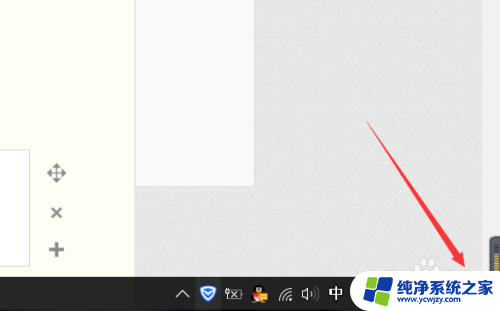联想的f1-f12键怎么开启 如何在联想笔记本上开启F1到F12功能键
更新时间:2023-09-15 18:04:25作者:xiaoliu
联想的f1-f12键怎么开启,如果你是一位使用联想笔记本的用户,可能会发现F1到F12功能键并不像其他笔记本那样直接开启,这是因为联想为了方便用户使用常见的快捷功能,将这些功能键默认设置为了其他的功能。如果你需要频繁使用这些功能键,你可以通过简单的步骤来开启它们。在本文中我们将介绍如何在联想笔记本上开启F1到F12功能键,让你可以更方便地使用这些功能。
操作方法:
1.找到【fn】和【esc】按键,同时按住【fn】和【esc】,把次键盘调成主键盘

2.直接按f1到f12就可以启用其所表示的功能键

3.也可以直接使用【fn】+功能键启用:在电脑上找到【fn】键,然后我们按住【fn】键。然后再根据需要,去按f1到f12里的任意一个,就能启用了

这就是关于如何启用联想电脑的F1-F12按键的全部内容,如果您遇到了同样的问题,请参考我的方法进行处理,希望对您有所帮助。